2 Solusi Terbaik untuk Mengonversi File MKV ke GIF Online Gratis
Ketika Anda telah mengunduh banyak film MKV dan ingin membuat beberapa GIF indah dari video MKV untuk dikirim ke teman Anda sebagai emoji yang menarik. Dan Anda juga dapat menyebarkan GIF tersebut di web untuk mempromosikan film atau karakter ini.
GIF adalah format grafik dan GIF animasi digabungkan dengan beberapa gambar konstan, yang seperti video tanpa suara. Anda dapat menggunakan Photoshop untuk mengedit video MKV dan kemudian mengekspor file dalam format GIF. Tetapi cara termudah adalah mengonversi video MKV ke GIF secara langsung melalui pembuat GIF profesional. Silakan terus membaca, Anda akan mempelajari lebih lanjut tentang langkah-langkah terperinci dalam artikel ini.

Bagian 1: Cara Mengonversi MKV ke File GIF Animasi Online Gratis
Pengonversi Video Online Gratis FVC adalah perangkat lunak online yang dapat mentransfer video MKV ke file GIF dengan pengaturan yang disesuaikan. Dengan klik sederhana, Anda dapat mengubah format video, resolusi, dan kecepatan bingkai. Anda dapat mengikuti langkah-langkah di bawah ini:
Langkah 1: Buka situs web Pengonversi Video Online Gratis FVC di browser apa pun. Klik Tambahkan File untuk Dikonversi untuk mengikuti panduan dan menginstal peluncur di komputer Anda. Kemudian klik tombol lagi untuk menambahkan file MKV yang diinginkan yang ingin Anda konversi ke GIF.
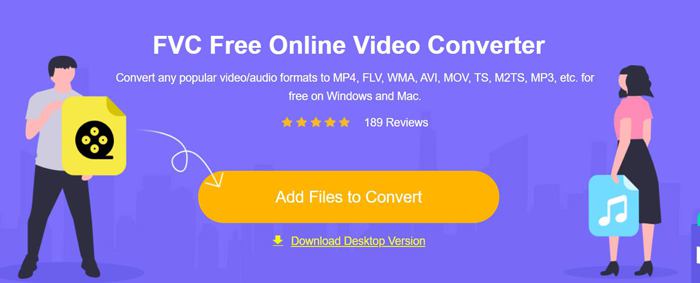
Langkah 2: Kemudian centang GIF pilihan di daftar bawah dan klik Pengaturan ikon untuk mengubah parameter detail. Anda dapat memilih resolusi maksimum dan kecepatan bingkai, lalu klik tombol baik tombol untuk menyimpannya. Setelah itu, klik Mengubah tombol untuk mulai mengubah MKV ke GIF.
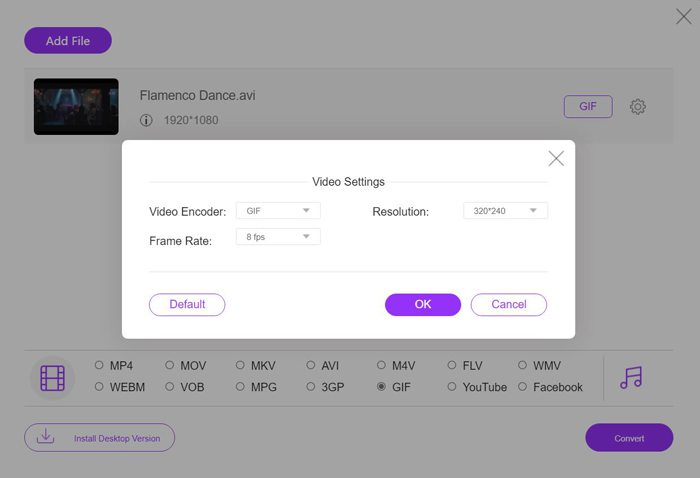
Konverter online gratis ini sangat mudah digunakan, tetapi hanya menyediakan resolusi 320x240p dan kecepatan bingkai 8fps, yang akan kehilangan banyak kualitas dan kelancaran. Selain itu, Anda perlu memotong fragmen yang diinginkan terlebih dahulu karena tidak menyediakan fungsi pengeditan dan pemotongan. Dalam hal ini, alat profesional berikut dengan banyak fitur akan menjadi pilihan terbaik Anda.
Bagian 2: Metode Terbaik untuk Mengubah Video MKV menjadi GIF Animasi
Video Gratis FVC ke Pembuat GIF adalah perangkat lunak serbaguna untuk membuat file GIF dari format apa pun termasuk MKV. Selain itu, juga dapat mengedit file GIF dengan mengubah durasi video, efek, dan parameter detail.
- 1. Buat GIF dari video MKV dengan mengonversi format dengan mudah.
- 2. Mampu menyesuaikan resolusi video, frame rate, dan bitrate untuk menjaga kualitas tinggi.
- 3. Mendukung 100+ format untuk mengimpor dan mengekspor.
- 4. Konversi sekumpulan video MKV ke GIF dengan kecepatan 30X lebih cepat.
Download GratisUntuk Windows 7 atau lebih baruDownload Aman
Download GratisUntuk MacOS 10.7 atau lebih baruDownload Aman
Langkah 1: Meluncurkan Video Gratis FVC ke Pembuat GIF di komputer Anda. Klik Tambahkan File untuk memilih video MKV yang diinginkan.

Langkah 2: Klik Edit tombol untuk klip video sesuai dengan kebutuhan Anda. Dan kemudian pilih tema dan efek yang diinginkan untuk ditambahkan ke file. Selain itu, Anda dapat menambahkan tanda air atau subtitle dengan bebas.

Langkah 3: Klik Format output untuk memilih format GIF yang akan diekspor. Dan Anda dapat mengklik Pengaturan ikon untuk menyesuaikan resolusi video dan kecepatan bingkai untuk menjaga kualitas tinggi. Terakhir, klik Mengubah untuk menyimpan file GIF di komputer Anda.

Membaca:
• Bagaimana Mengonversi M2TS ke MKV
• Bagaimana Mengonversi MKV ke MP4
Bagian 3: FAQ Mengonversi MKV ke GIF
1. Dapatkah saya mentransfer MKV ke GIF melalui FFmpeg?
Ya kamu bisa. Anda dapat menggunakan FFmpeg untuk mengubah format video, resolusi, kecepatan bingkai, dan kecepatan bit. Tetapi Anda harus perhatikan bahwa Anda tidak dapat memotong video menjadi segmen pendek. Pengaturan yang disarankan adalah ffmpeg -i input.mkv -vf scale=320:-1 -r 10 | konversi -delay 10 -loop 0 - output.gif.
2. Dapatkah saya mengurangi ukuran file menjadi kurang dari 1MB setelah mentransfer MKV ke GIF?
GIF lebih kecil dari format MKV, dan Anda dapat mengurangi resolusi dan bitrate untuk mengurangi ukuran video. Untuk mengompresi file GIF yang dikonversi menjadi kurang dari 1MB, cara terbaik adalah menggunakan FVC Free Video to GIF Maker untuk menyesuaikan pengaturan.
3. Bagaimana Mengonversi video MKV ke GIF dengan Photoshop?
Untuk mengubah video MKV menjadi GIF melalui Photoshop, Anda harus menambahkan file ke lapisan terlebih dahulu. Kemudian Anda dapat menyesuaikan durasi untuk memilih bagian yang diinginkan dan centang Buat Animasi Bingkai pilihan. Kemudian klik menu Windows dan pilih opsi Timeline. Terakhir, klik Mengajukan menu untuk mengekspor video MKV untuk web.
Kesimpulan
Film MKV selalu memiliki banyak momen indah yang ingin Anda rekam dan bagikan dengan orang lain. Dalam hal ini, cara terbaik adalah mengonversi fragmen MKV ke file GIF dengan ukuran kecil dan kompatibilitas tinggi. Artikel ini telah memperkenalkan 2 metode untuk mentransfer MKV ke GIF secara gratis, dan Anda dapat memilih yang sesuai untuk Anda. Selamat datang untuk meninggalkan saran dan pertanyaan Anda di bawah ini.



 Video Converter Ultimate
Video Converter Ultimate Perekam Layar
Perekam Layar








